যারা নতুন অবস্থায় ফরেক্স ট্রেড করছেন তারা অনেকেই এর প্রধান ট্রেডিং প্ল্যাটফর্ম MT4 সম্পর্কে জানেন না। এই ট্রেডিং প্ল্যাটফর্মের অনেক কিছুই আপনার নতুন মনে হবে। এই আর্টিকেলে চেষ্টা করবো আপনাকে এই MT4 প্ল্যাটফর্ম সম্পর্কে কিছু ধারনা দেয়ার।
Meta Trader 4 Platform কি?
প্রতিটি ব্রোকারই তাদের ক্লায়েন্টদেরকে একটি নির্দিষ্ট টার্মিনালের মাধ্যমে ট্রেড সম্পাদন করার সুযোগ প্রদান করে থাকে। গ্রাহকগণ এই ট্রেডিং প্ল্যাটফর্মে নিজস্ব ট্রেডিং আইডি এবং পাসওয়ার্ড দিয়ে লগইন করে ট্রেড করতে পারবেন এবং মার্কেট প্রাইসের মুভমেন্ট কম্পিউটারে দেখতে পারবেন।
MT= Meta Trader অর্থাৎ যা মাধ্যমে আপনি ফরেক্স ট্রেড করবেন এবং 4 হচ্ছে এই ভার্সন। এক কথায় MT4 হচ্ছে মেটা ট্রেডার এর ৪র্থ সংস্করণ। এটি একটি বিশেষায়িত সফটওয়্যার যা ব্যাবহার করে আপনি ফরেক্স ট্রেড করবেন।
Meta Trader 4 Platform কোথায় পাবো?
এই সফটওয়্যারটি প্রতিটি ব্রোকার তাদের গ্রাহকগণকে প্রদান করে থাকে। আপনি যেই ব্রোকারে ট্রেড করেন সেখান থেকে এই সফটওয়্যারটি ডাউনলোড করে নিতে পারবেন। আজের আর্টিকেলে আমরা জনপ্রিয় ব্রোকার ইন্সটাফরেক্স এর ট্রেডিং প্ল্যাটফর্ম নিয়ে আলোচনা করবো।
প্রতিটি ব্রোকারের ট্রেডিং প্ল্যাটফর্ম একই রকম। তেমন কোনও পার্থক্য নেই তবে আপনি একটি ব্রোকারের প্ল্যাটফর্মে অন্য ব্রোকারের ট্রেডিং একাউন্ট দিয়ে লগইন কিংবা ট্রেড করতে পারবেন না। অর্থাৎ, আপনি ইন্সটাফরেক্স এর MT4 Platform ব্যাবহার করে WesternFX ব্রোকারের ট্রেড করতে পারবেন না।
ইন্সটাফরেক্স এর ট্রেডিং প্ল্যাটফর্ম MT4 ডাউনলোড করার জন্য এখানে ক্লিক করুন।
Meta Trader 4 Platform কিভাবে ইন্সটল করবেন?
MT4 হচ্ছে কম্পিউটারের জন্য তৈরি করা একটি সফটওয়্যার যা আপনি আপনার পিসি/ল্যাপটপে ইন্সটল করতে পারবেন। প্রথমে আপনাকে সফটওয়্যারটি ডাউনলোড করে নিতে হবে। লিংক করার পর স্বয়ংক্রিয়ভাবে একটি ফাইল ডাউনলোড হবে। ডাউনলোড সম্পূর্ণ হয়ে গেলে এবার ফাইলটির উপরে ডাবল ক্লিক করুন এবং ইন্সটল করুন।
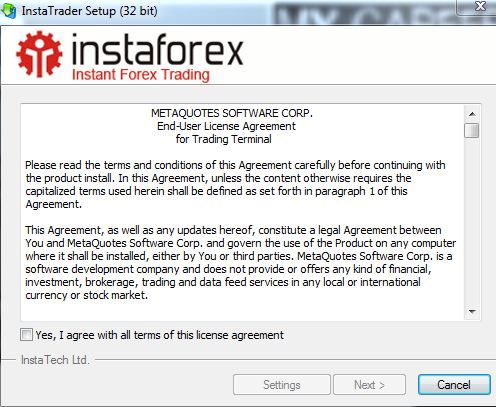
লক্ষ্য করবেন এখন কিছু ফাইল ডাউনলোড হবে এবং স্বয়ংক্রিয়ভাবে ইন্সটল হয়ে যাবে। এখন, আপনার ট্রেডিং আইডি এবং পাসওয়ার্ড দিয়ে লগইন করে নিতে হবে। এর জন্য সফটওয়্যার প্যানেল থেকে উপরের বা পাশের কোনায় দেখবেন File নামে একটি ট্যাব আছে।
এখানে ক্লিক করুন এবং File –> Login to Trade Account ক্লিক করুন। এবার, আপনার কাছে একটি বক্স আসবে সেখানে আপনার ট্রেডিং একাউন্টের আইডি, পাসওয়ার্ড এবং সার্ভার এর ঠিকানা দিয়ে লগইন করে নিতে হবে।
 কিছুক্ষণের মধ্যেই সফলভাবে আপনার একাউন্ট লগইন হয়ে যাবে। যদি আপনি আপনার সার্ভার এর ঠিকানা না জানেন তাহলে একাউন্ট খোলার সময় আপনাকে ব্রোকার একটি ইমেইল করেছিল। সেখানে আপনার সার্ভার এর ঠিকানা সম্পর্কে দেয়া আছে। এছাড়াও, আপনি ব্রোকারের সাপোর্টে যোগাযোগ করতে পারেন। বেশীরভাগ সময় ইন্সটাফরেক্সের সার্ভার গুলো হয় নিম্নরূপ,
কিছুক্ষণের মধ্যেই সফলভাবে আপনার একাউন্ট লগইন হয়ে যাবে। যদি আপনি আপনার সার্ভার এর ঠিকানা না জানেন তাহলে একাউন্ট খোলার সময় আপনাকে ব্রোকার একটি ইমেইল করেছিল। সেখানে আপনার সার্ভার এর ঠিকানা সম্পর্কে দেয়া আছে। এছাড়াও, আপনি ব্রোকারের সাপোর্টে যোগাযোগ করতে পারেন। বেশীরভাগ সময় ইন্সটাফরেক্সের সার্ভার গুলো হয় নিম্নরূপ,
একাউন্ট আইডি সিরিজ – সার্ভারের নাম
1xxxxxx – Hongkong
7xxxxxx – Singapore
2xxxxxx – Uk
5xxxxxx – Europe
Meta Trader 4 Platform কিভাবে ব্যবহার করবেন?
প্ল্যাটফর্মে আপনার ট্রেডিং একাউন্ট দিয়ে লগইন করার পর আপনার সামনে একটি একটি সম্পূর্ণ প্যানেল ওপেন হবে যেখানে আপনি অনেক কিছু এক সাথে দেখতে পাবেন। লক্ষ্য করুন, এই প্যানেলের সবার উপরে কিছু ছোট ট্যাব রয়েছে।  প্রতিটি ট্যাব এর আলাদা কিছু কাজ রয়েছে। উপরের চিত্রে আমরা প্রয়োজনীয় সব টুলস গুলো একসাথে দেয়ার চেষ্টা করেছি।
প্রতিটি ট্যাব এর আলাদা কিছু কাজ রয়েছে। উপরের চিত্রে আমরা প্রয়োজনীয় সব টুলস গুলো একসাথে দেয়ার চেষ্টা করেছি।
এবার আপনার প্যানেলের একবারে বা পাশে আরও কিছু আলাদা আলাদা অপশন দেখতে পাবেন। 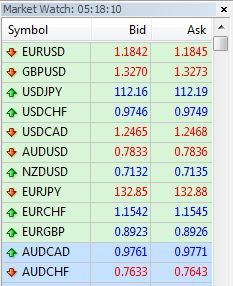 এই প্যানেলটিকে বলা হয় Market Watch । এখানে লক্ষ্য করুন, সব কারেন্সির প্রাইস একসাথে দেখতে পারবেন। আপনি যদি এখান থেকে কোনও নির্দিষ্ট কারেন্সি এর চার্ট ওপেন করতে চান তাহলে এর উপরে মাউসের Right Click করে Open Chart Window অপশনে ক্লিক করুন। তাহলেই ওই কারেন্সি পেয়ারের চার্টটি ওপেন হয়ে যাবে।
এই প্যানেলটিকে বলা হয় Market Watch । এখানে লক্ষ্য করুন, সব কারেন্সির প্রাইস একসাথে দেখতে পারবেন। আপনি যদি এখান থেকে কোনও নির্দিষ্ট কারেন্সি এর চার্ট ওপেন করতে চান তাহলে এর উপরে মাউসের Right Click করে Open Chart Window অপশনে ক্লিক করুন। তাহলেই ওই কারেন্সি পেয়ারের চার্টটি ওপেন হয়ে যাবে।
প্রাথমিক অবস্থায় এখানে, শুধুমাত্র অল্প কিছু কারেন্সি পেয়ার থাকে। আপনি যদি ইন্সটাফরেক্স এর সব ট্রেডিং ইন্সট্রুমেন্ট এক সাথে দেখতে চান তাহলে এখানে Right Click করে Show All অপশনে ক্লিক করুন। তাহলে ইন্সটাফরেক্স ট্রেড করার জন্য যেসব ইন্সট্রুমেন্ট প্রদান করে সব একসাথে চলে আসবে।
এবার আপনার পছন্দ অনুসারে মাউস দিয়ে Scroll করে নিচে নামতে থাকুন। তাহলে সব কিছু বুঝতে পারবেন।
Market Watch প্যানেলের ঠিক নিচে দেখুন আর একটি অপশন আছে যার নাম হচ্ছে, Navigator । আপনি এখানে আপনার নাম, ট্রেডিং আইডি এবং আপনার ট্রেডিং সার্ভারের সমস্ত তথ্য দেখতে পাবেন। আপনি যদি একাধিক ট্রেডিং আইডি দিয়ে লগইন করে থাকেন তাহলে সবগুলোই আলাদা আলাদা করে দেয়া থাকবে। আপনি তখন যেই একাউন্টে ট্রেড করতে চাইবেন তখন সেই ট্রেডিং আইডি এর উপর ডাবল ক্লিক করে লগইন করে নিবেন।
MT4 প্লাটফর্মের সবার নিচে ডান পাশে Terminal নামে একটি অংশ দেখতে পাবেন।
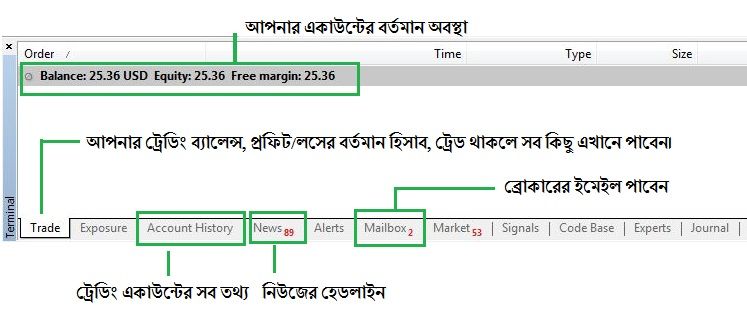 এখানে আমরা, আমাদের ট্রেডিং একাউন্টের ব্যালেন্স এবং ট্রেড সম্পর্কিত তথ্য দেখতে পাবো। আপনি যদি কোনও ট্রেড দিয়ে থাকেন তাহলে ওই ট্রেডে কত লস/লাভ, আপনার ট্রেডিং একাউন্টের ব্যালেন্স ইত্যাদি তথ্য একসাথে এখান থেকে জানতে পারবেন।
এখানে আমরা, আমাদের ট্রেডিং একাউন্টের ব্যালেন্স এবং ট্রেড সম্পর্কিত তথ্য দেখতে পাবো। আপনি যদি কোনও ট্রেড দিয়ে থাকেন তাহলে ওই ট্রেডে কত লস/লাভ, আপনার ট্রেডিং একাউন্টের ব্যালেন্স ইত্যাদি তথ্য একসাথে এখান থেকে জানতে পারবেন।
মার্কেট চার্ট/ পাইস চার্ট – MT4 প্লাটফর্মের এই অংশে আমরা, প্রধান কাজ করে থাকি। এখানে, বিভিন্ন কারেন্সি পেয়ারের মার্কেটে চার্ট দেখে আমরা নতুন কোনও ট্রেড কিংবা পুরাতন কোনও ট্রেড ক্লোজ করে থাকি। এটি মূলত কোনও কারেন্সি পেয়ারের এনালাইসসিস করার জন্য। এখানে আপনি রিয়েল-টাইম মার্কেট প্রাইস মুভমেন্ট দেখতে পারবেন।
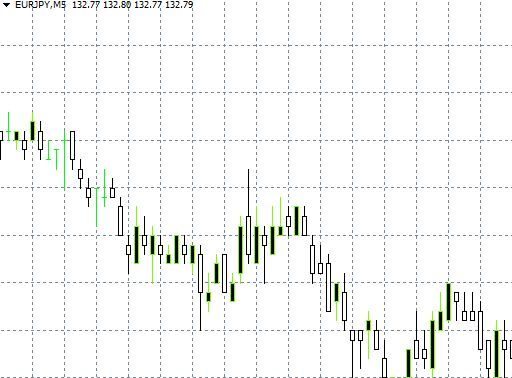
Market Watch থেকে কোনও কারেন্সি পেয়ারে ক্লিক করে Chart Window অপশনে ক্লিক করলে এখানে সেই চার্টটি দেখতে পাবেন। এবার, আপনার পছন্দের টাইম-ফ্রেম সিলেক্ট করে নিজের মতন করে এনলাইসিস করে নিন।
আশা করি আর্টিকেলটি আপনার ভালো লেগেছে। এই আর্টিকেল সম্পর্কিত বিশেষ কোনও প্রশ্ন থাকলে আমাদের জানাতে পারেন কিংবা নিচে কমেন্ট করতে পারেন। প্রতিদিনের আপডেট ইমেইল এর মাধ্যমে গ্রহনের জন্য, নিউজলেটার সাবস্ক্রাইব করে নিতে পারেন। গুরুত্বপূর্ণ বিষয়গুলো টিউটোরিয়াল দেখার জন্য অনুগ্রহ করে আমাদের ইউটিউব চ্যানেলটি সাবস্ক্রাইব করুন। এছাড়াও, যুক্ত হতে পারেন আমাদের ফেইসবুক এবং টেলিগ্রাম চ্যানেলে। এছারাও ট্রেড শিখার জন্য জন্য আমাদের রয়েছে বিশেষায়িত অনলাইন ট্রেনিং পোর্টাল।




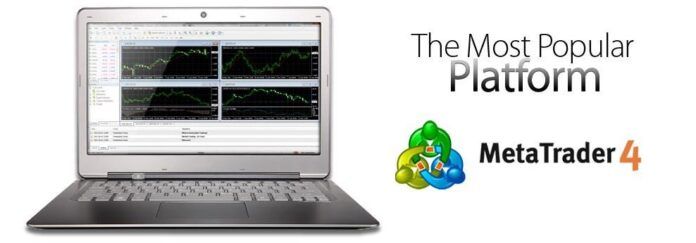

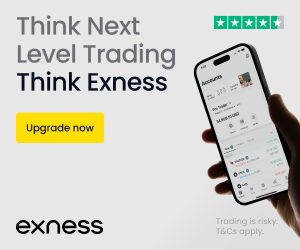









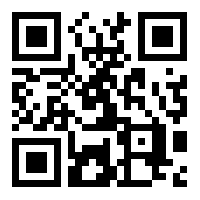



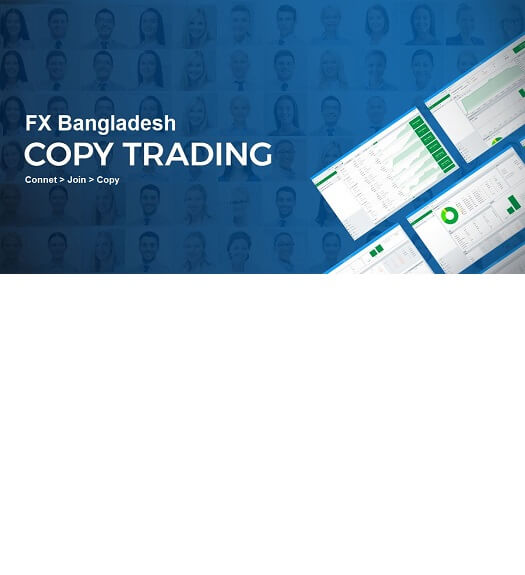

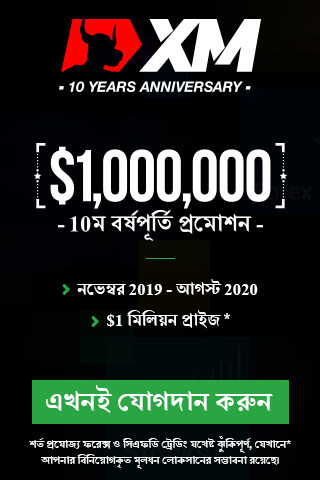

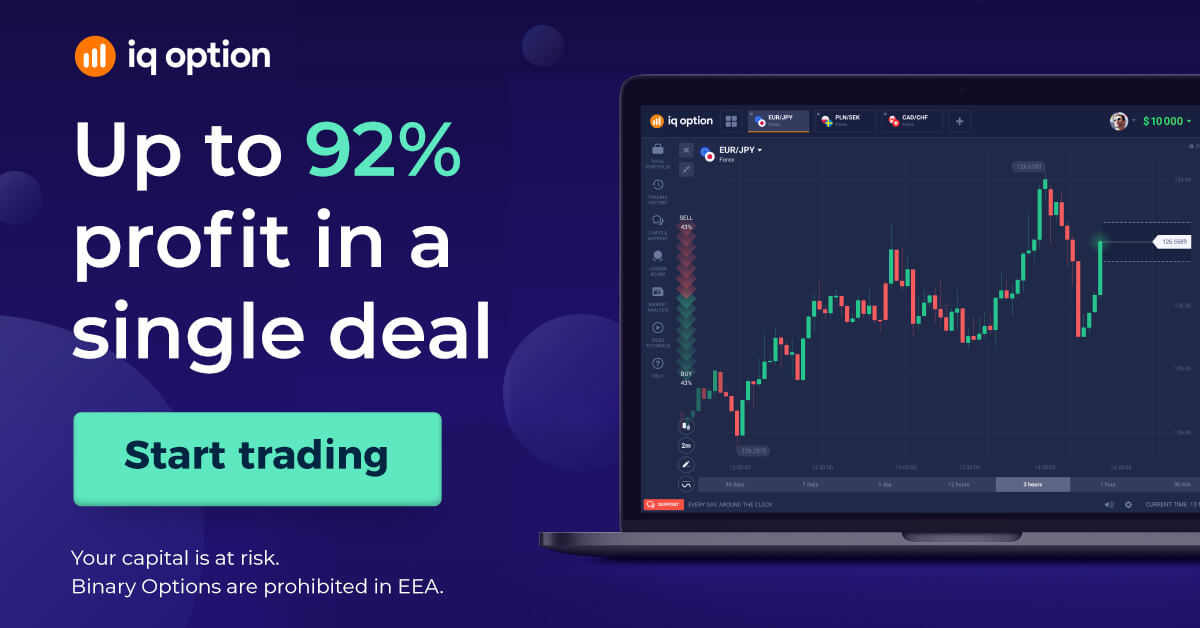
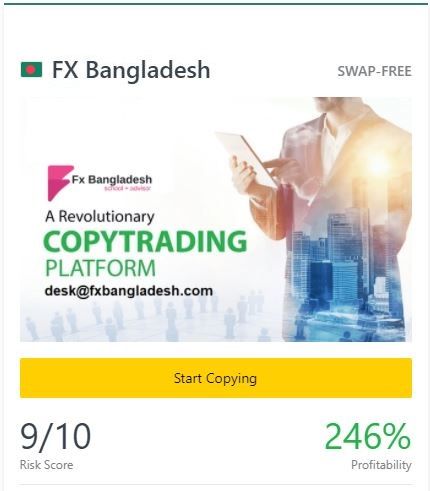



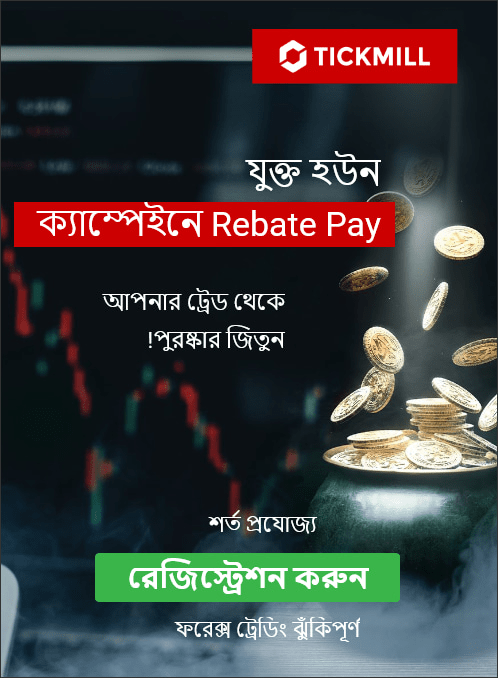
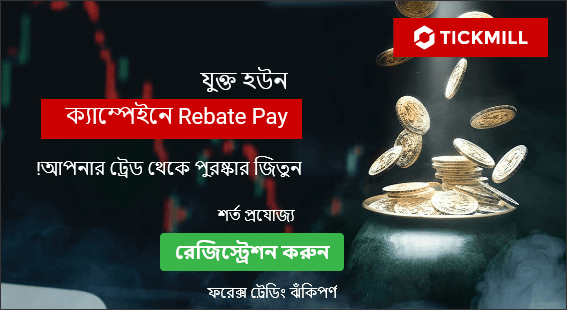

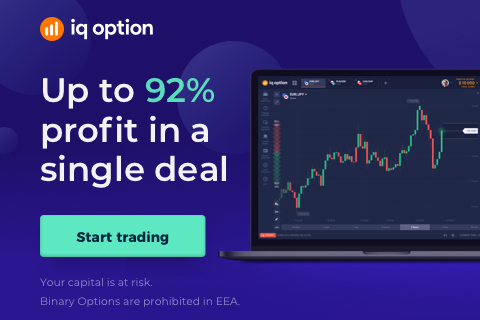
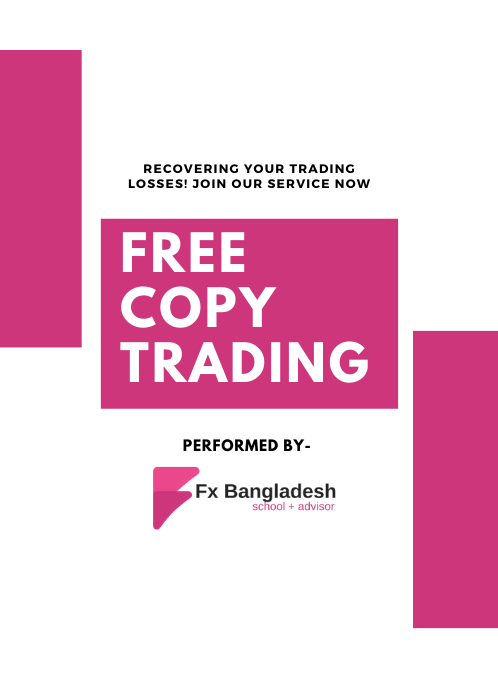
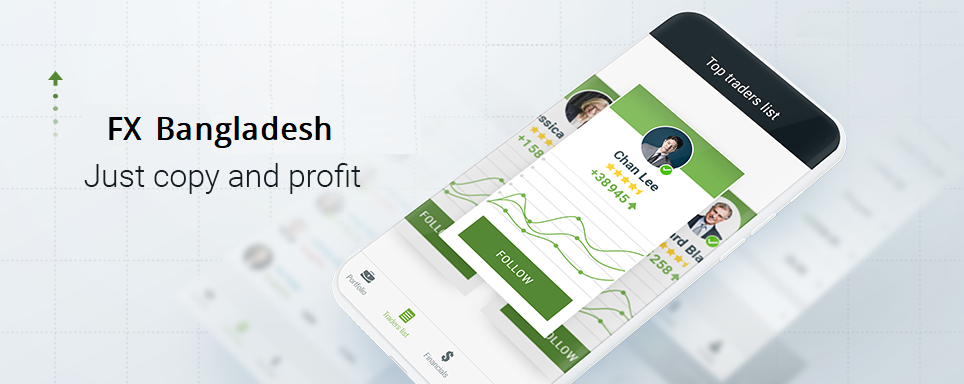


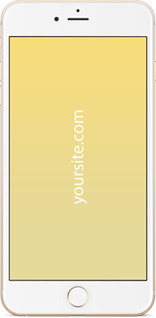
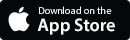



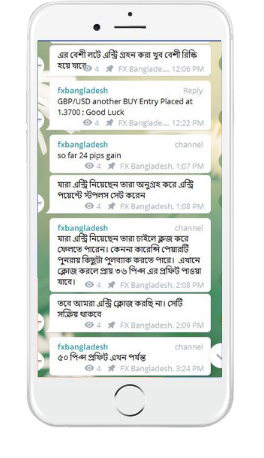
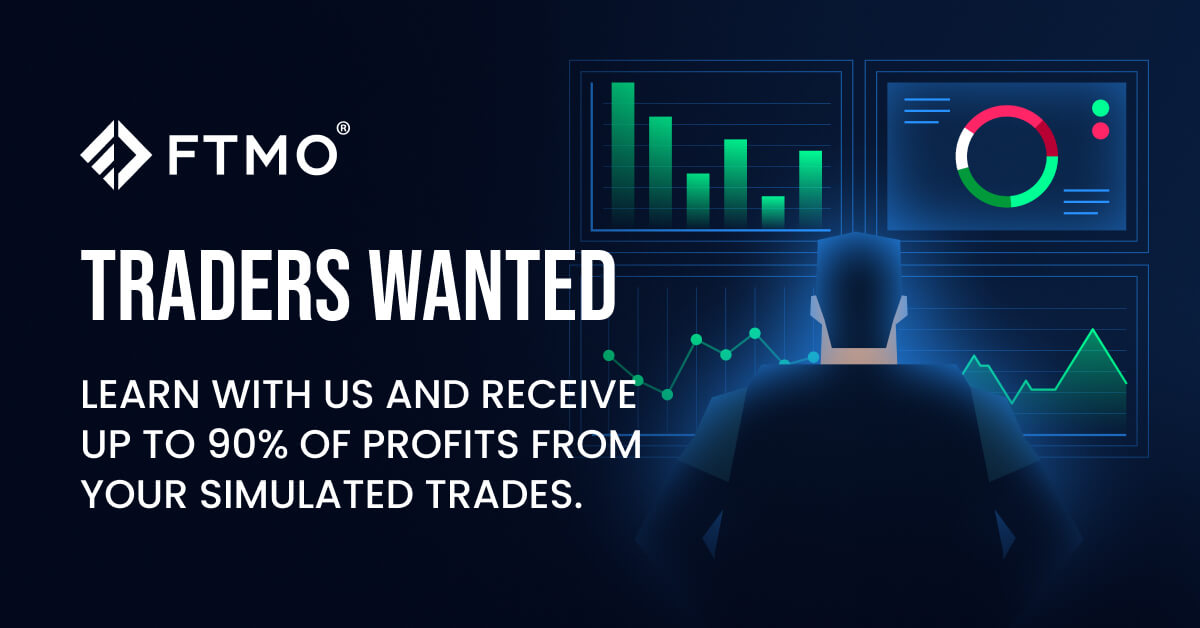
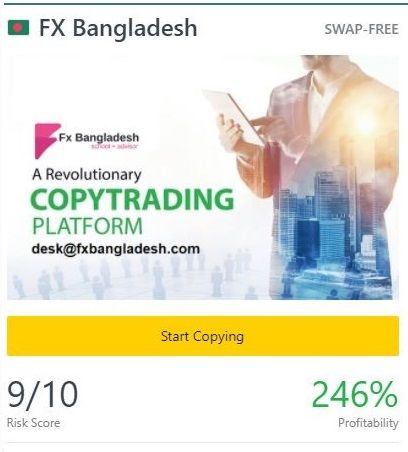
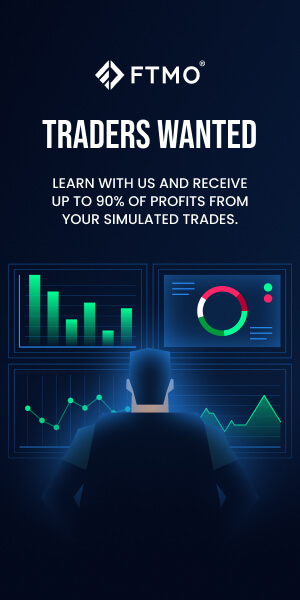


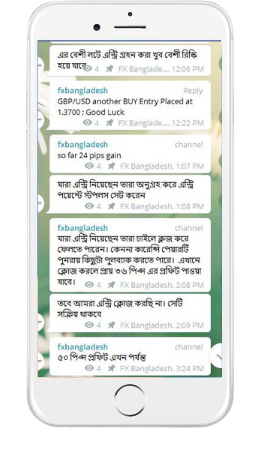

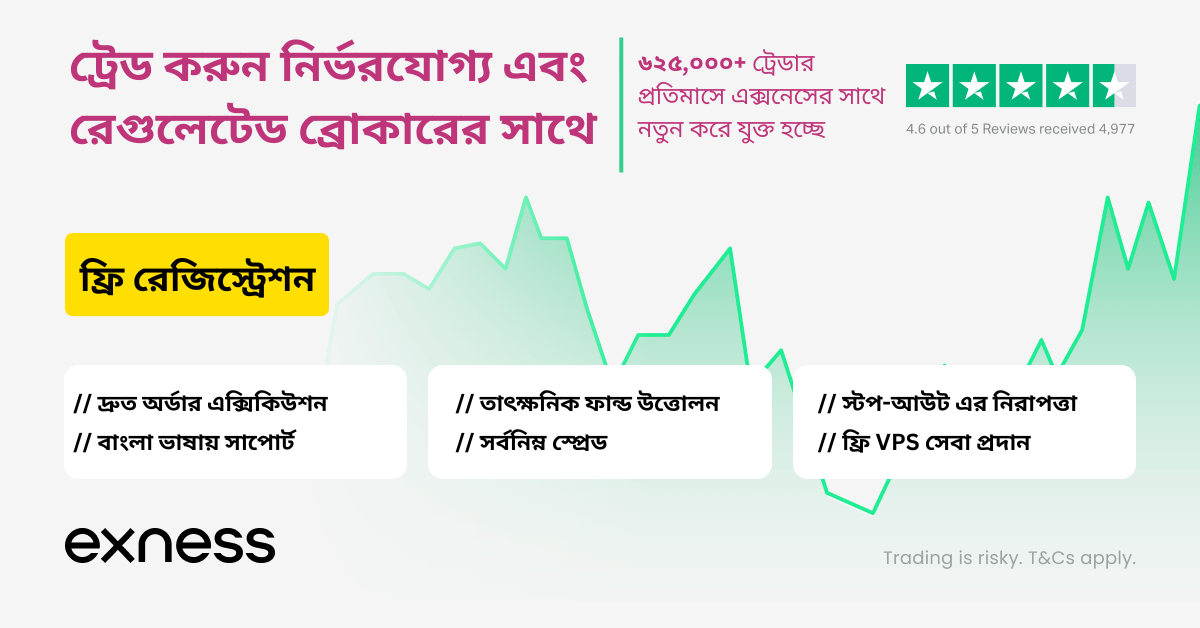
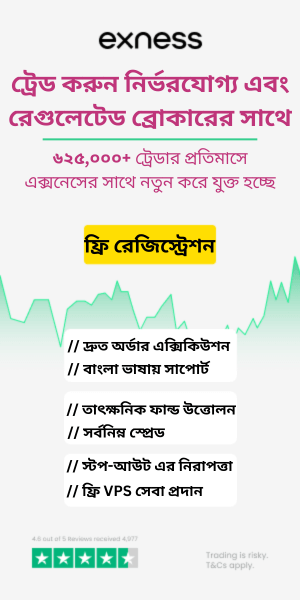
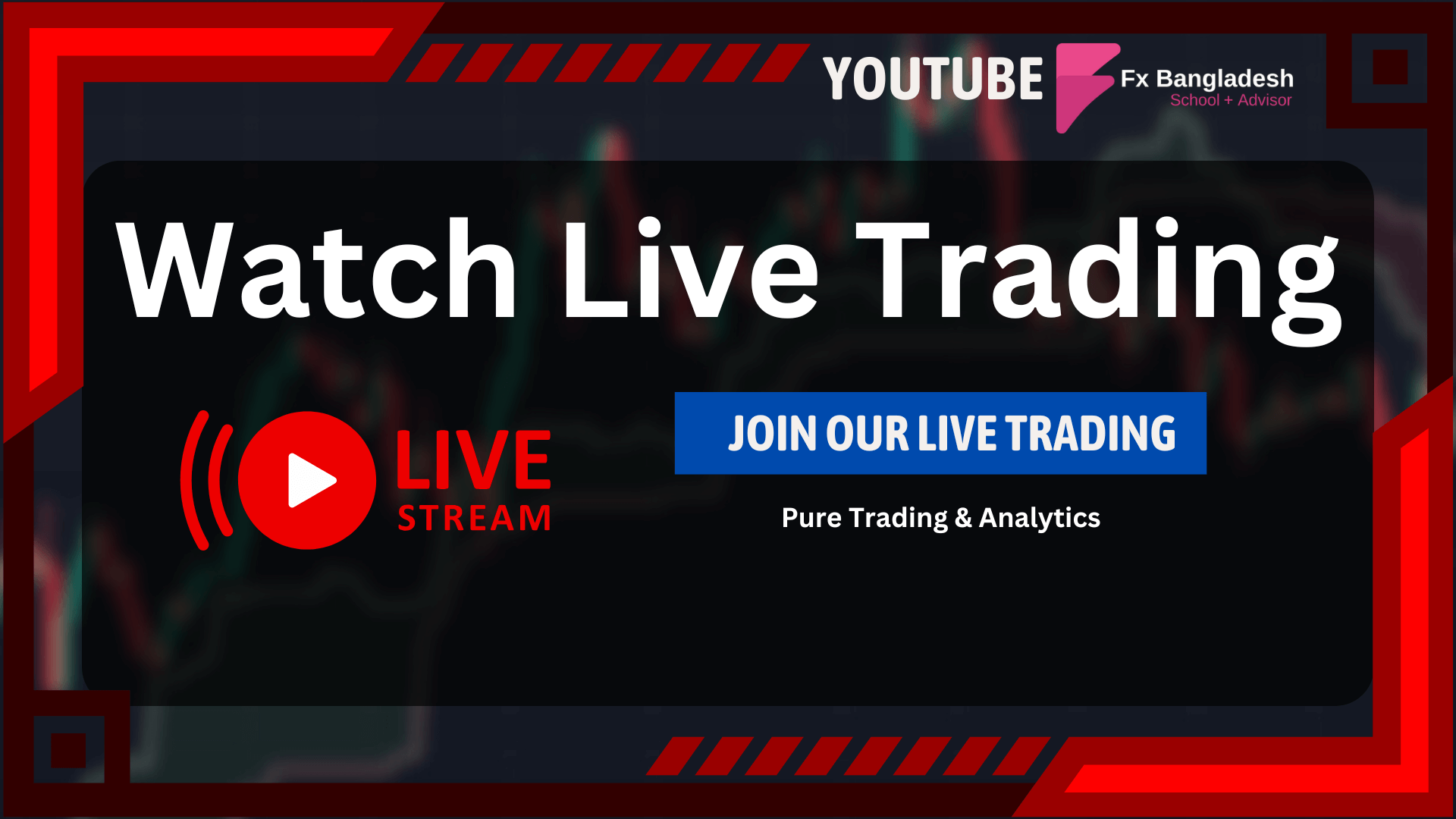
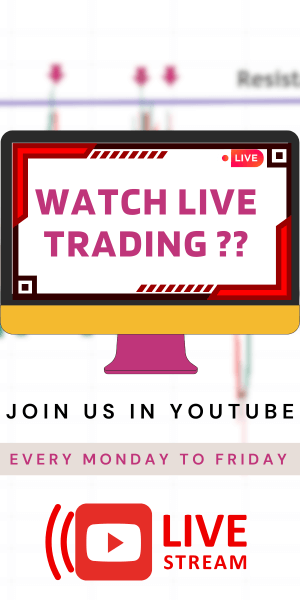
আরেকটা বিষয় জানতে চাই দয়া করে উত্তর দিবেন-
মনে করুন আমি এক্সএম ফরেক্সে ট্রেড করতে চাই, আমার একাউন্টে ডিপোজিট করার পর যদি ট্রেড শুরু করতে চাই তাহলে কি সরাসরি এক্সএম ফরেক্স সাইট থেকেই করতে পারবো? নাকি প্লেস্টোর থেকে ডাউনলোড করে মেটা৪ এর মাধ্যমে করতে হবে?
কমেন্ট এর জন্য ধন্যবাদ। প্রায় সকল ব্রোকার কমিউনিটি ট্রেডিং প্ল্যাটফর্ম (মেটাট্রেডার) যেটা সংক্ষেপে MT4 এবং MT5 নামে পরিচিত সেটি ব্যবহার করে থাকে। এই মেটাট্রেডার হচ্ছে একটি ভিন্ন প্রতিষ্ঠান যারা শধুমাত্র ট্রেডিং টার্মিনাল সরবরাহ করে থাকে। অর্থাৎ, ফান্ড ডিপোজিট থেকে শুরু করে উত্তোলন এবং সবকিছু করবেন ব্রোকার এর ক্ল্যায়েন্ট ক্যাবিনেট থেকে এবং ট্রেড করবেন মেটাট্রেডার প্ল্যাটফর্ম থেকে। প্লে-স্টোরে দুই ধরনের ট্রেডিং এপ্স পাওয়া যায়, একটি হচ্ছে MT4 এবং অন্যটি হচ্ছে MT5 । আপনার ট্রেডিং একাউন্ট যদি MT4 এর হয়ে থাকে তাহলে আপনি MT4 এপ্স ব্যবহার করে ট্রেড করতে হবে। অন্যথায়, MT5 একাউন্ট এর জন্য MT5 এপ্স। আশা করি বুঝাতে সক্ষম হয়েছি। যদি আরও কিছু জানার থাকে তাহলে চাইলে সরাসরি আমাদের ইমেইল করেও জানাতে পারেন – [email protected]
ইনডিকেটর উপরের দিকে থাকলে সেল অর্ডার না বায় অর্ডার করবো?
ইনডিকেটর নিচের দিকে থাকলে বায় অর্ডার না সেল অর্ডার করবো?
কমেন্ট এর জন্য ধন্যবাদ। এক এক ইন্ডিকেটর সিগন্যাল এক একভাবে প্রদান করে থাকে। সুতরাং, সেটি নির্দিষ্ট করে বলা সম্ভব নয়। অনুগ্রহ করে আমাদের সাইটের ইন্ডিকেটর সেকশনে বিস্তারিত দেখে নিতে পারেন। লিংক – https://fxbd.co/indicators